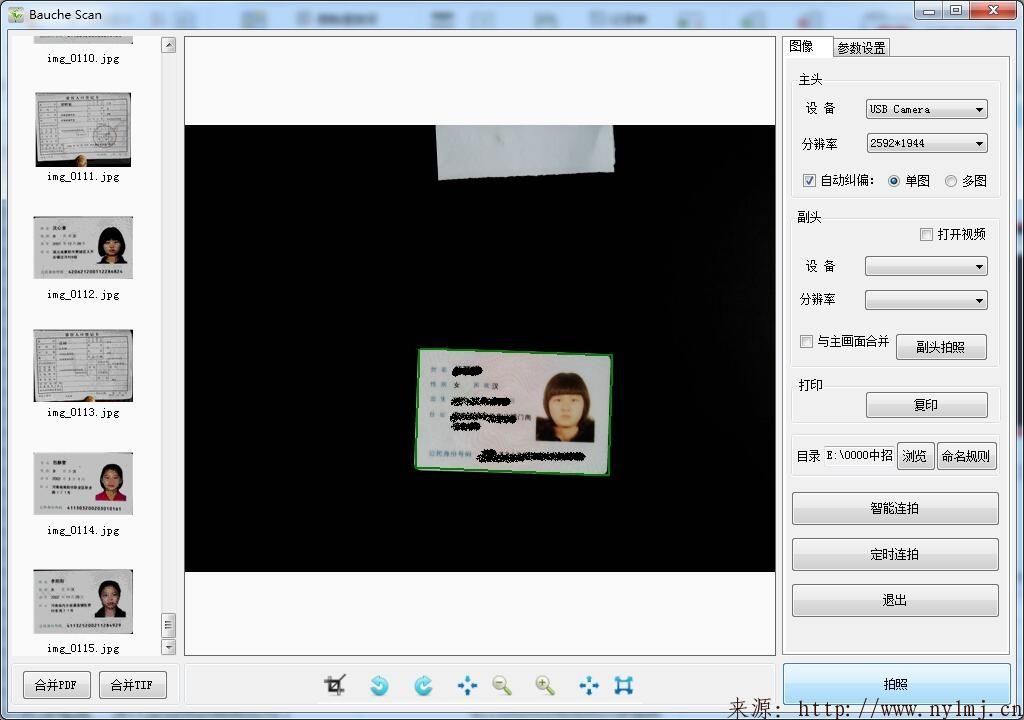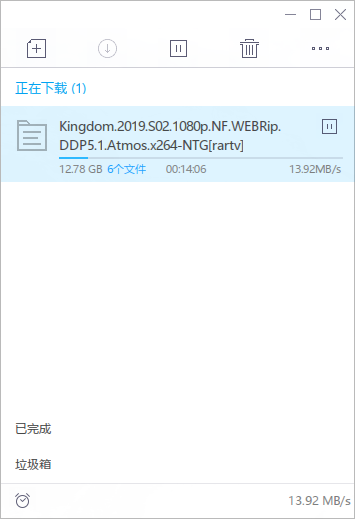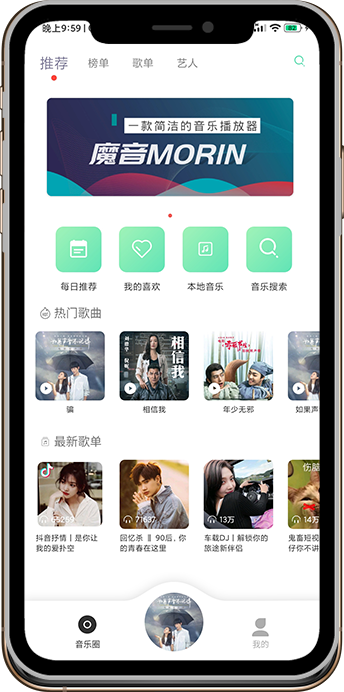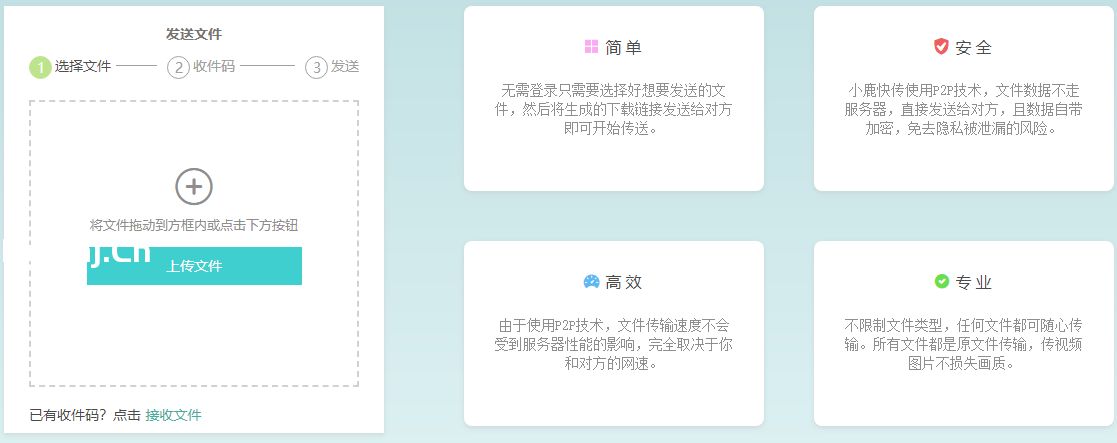剪切板管理工具——大名鼎鼎的Ditto时隔2年终于又更新了,最新版本下载3.25.73
其实以前也分享过一个工具,是一次复制多次粘贴的:批量复制粘贴工具 - 云淡风轻Mr.Liu,这个功能比较简单,上手也很方便,这次说的是比较出名的Ditto这个软件,这个在重复粘贴方面比较好用,比如在审核审批时,理由里边有几种重复的情况,用ditto比较方便,可以提前固定这几个理由,遇到哪个双击就粘贴了。
Ditto 从2004年发布至今,已经有21年的历史了,其官网和 GitHub 显示最近一个版本是 2023年4月15日发布的 3.24.246.0。首先是下载地址:官方下载 (不过今天2025年8月20日下午还能下载github的,晚上打不开了,404了,估计过段时间还会好)官方的下载目前还是3.24.246.0,但是 Windows 软件包管理器Chocolatey Software | Ditto Clipboard 3.25.73中显示,Ditto 最新版本是昨天(2025年8月19日)发布的 Ditto v3.25.73 版本,并且只有 662 次下载。这里只能使用命令行或者终端PowerShell安装,前提是你已安装好Choco软件,没有安装的可以点这里下载我打包好的:蓝奏下载 密码:ditto


使用方法:
1、设置语言为中文,运行Ditto后,在系统托盘中找到它的图标,点右键,选择第2个Option,在Language中选择Chinese Simplified,点确定即可。

2、默认的激活快捷键是CTRL+~键,可以呼出Ditto的剪切板内容保存界面,你复制的内容都在这里边,双击里边的即可粘贴,可以在已有内容上点击右键-属性,选择禁止自动删除,就可以永久保存在里边,也可以设置热键,直接进行粘贴,同时还可以在右键菜单-剪切板排序里边将最近常用的固定到顶部,方便点击。


这个界面默认是点击粘贴后自动隐藏,可以点右下角的三个点打开菜单,在快速选择中,把总在最前端选中,就可以如图上显示Always on top,这样点击后也不会消失,更方便,也可以设置快捷键,在选项界面的快速粘贴按键找到切换为持续显示,默认快捷键是CTRL+SPACE,这个在我的电脑上不能用,因为这个快捷键被输入法占用了,Ditto就不灵了,可以也改成我的这样CTRL+CLICK,按着CTRL然后用鼠标在显示Ditto的标题,也就是右侧那里双击(虽然我们选择的是Click应该是单击就行了,但实际测试,要双击,单击不行)就可以切换持续显示了。

3、你也可以考虑将 Ditto 的数据库文件放到网盘或者者其他一些同步软件的目录中,在选项中,将数据库路径也改为这些目录,能间接地实现同步剪贴板的功能。
4、还有更多方法可以慢慢摸索,我目前也在摸索。以目前我会使用的功能来说,如果是连续粘贴多个不同的内容的,听说Ditto也可以,但我目前还没有掌握方法,多次复制,再来依次粘贴还得用我本文一开始说的工具。
如果内容对你有用,请花费几秒钟给个评论!
由于评论审核机制,可能您的评论暂时不可见,不影响查看回复可见的内容!
扫描二维码推送至手机访问。
版权声明:本文由云淡风轻Mr.Liu发布,如需转载请注明出处。